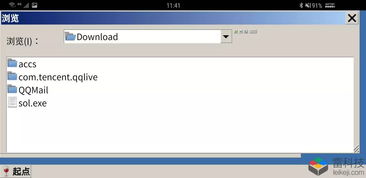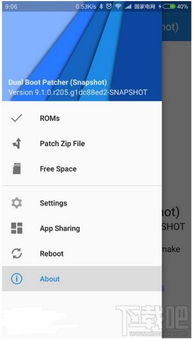安卓子系统彻底卸载
时间:2024-12-12 来源:网络 人气:
Win11安卓子系统彻底卸载指南
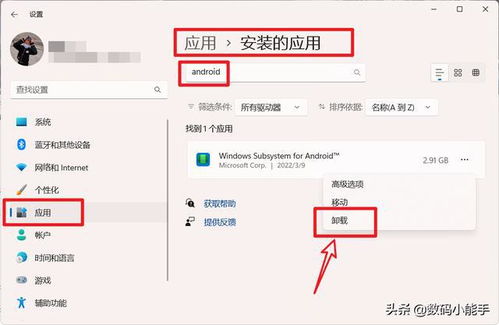
随着Windows 11系统的推出,微软为用户带来了全新的安卓子系统(Win11安卓子系统,简称WSA),允许用户在Windows 11上直接运行安卓应用。有些用户可能因为各种原因需要卸载这个子系统。本文将详细介绍如何在Windows 11上彻底卸载安卓子系统。
卸载前的准备工作

在开始卸载安卓子系统之前,请确保您已经备份了重要的数据,以免在卸载过程中丢失。此外,如果您在卸载过程中遇到任何问题,可以参考以下步骤进行解决。
使用开始菜单卸载安卓子系统
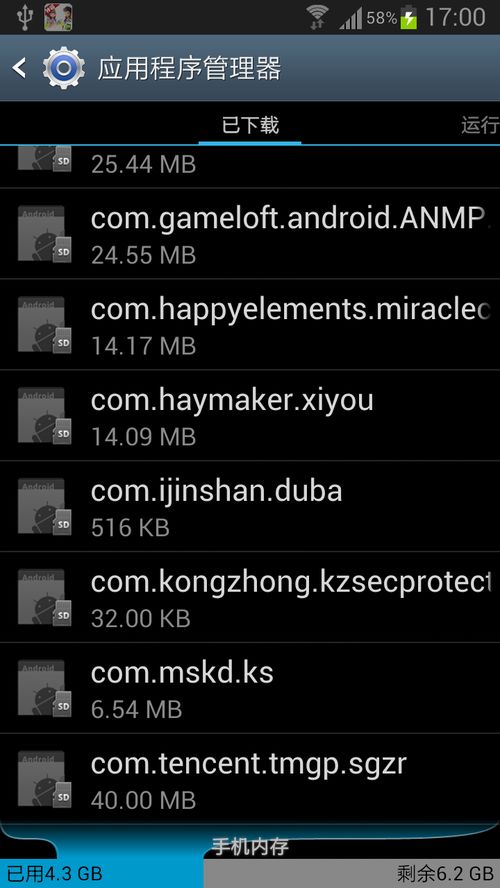
这是最简单快捷的卸载方法之一。
按下Windows键,在搜索栏中输入“适用于Android的Windows子系统”。
在搜索结果中,选择“适用于Android的Windows子系统”并点击。
在弹出的窗口中,点击“卸载”按钮。
按照提示完成卸载过程。
使用设置应用卸载安卓子系统
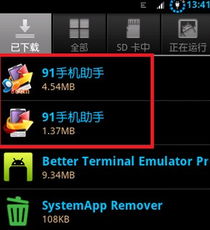
通过设置应用卸载安卓子系统也是一种有效的方法。
同时按下Windows键和I键打开设置应用。
在设置应用中,点击左侧窗格中的“应用程序”。
在右侧窗格中,选择“应用程序和功能”。
在列表中找到“适用于Android的Windows子系统”,点击右侧的三个水平点。
选择“卸载”并按照提示完成卸载过程。
使用控制面板卸载安卓子系统
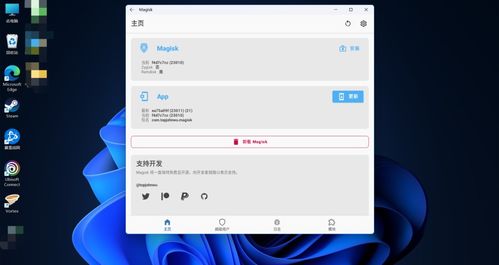
如果您习惯使用控制面板,也可以通过以下步骤卸载安卓子系统。
按下Windows键,在搜索栏中输入“控制面板”并打开。
在控制面板中,找到“程序”并点击。
在左侧窗格中,选择“程序和功能”。
在右侧窗格中,找到“适用于Android的Windows子系统”并点击。
点击“卸载”按钮,按照提示完成卸载过程。
清理残留文件
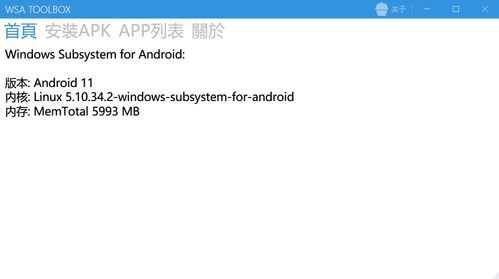
虽然上述方法可以卸载安卓子系统,但有时可能会留下一些残留文件。为了确保彻底卸载,您可以使用以下方法清理残留文件。
下载并安装IObit文件删除器。
运行IObit文件删除器,选择“彻底删除”选项。
在搜索框中输入“适用于Android的Windows子系统”,点击搜索。
选择所有相关文件,点击“删除”按钮。
通过以上方法,您可以在Windows 11上彻底卸载安卓子系统。在卸载过程中,请确保备份重要数据,以免丢失。如果您在卸载过程中遇到任何问题,可以参考本文提供的解决方案。
相关推荐
教程资讯
教程资讯排行